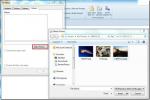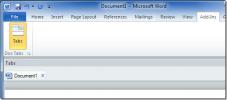Cum să eliminați starea „Vizualizare protejată” dintr-un fișier din Microsoft Office
Fișierele descărcate de pe internet nu sunt întotdeauna în siguranță. Deși acest lucru înseamnă de obicei fișiere EXE, documentele pot fi periculoase. Acesta este motivul pentru care aplicațiile care pot deschide documente, foi de calcul sau prezentări, etc., sunt obosite de elementele care au fost descărcate de pe internet sau copiate dintr-un sistem diferit. Microsoft Office va deschide fișiere provenite de pe internet, dar nu va permite editarea decât dacă vă permiteți explicit. Deși aceasta este pentru propria ta protecție, aceasta se aplică și documentelor pe care le-ai descărcat de pe propriul e-mail. Dacă doriți, puteți elimina starea „Fișier protejat” dintr-un fișier.
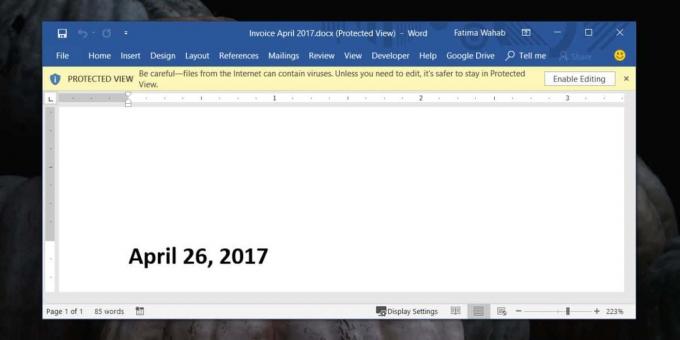
Eliminați starea „Vizualizare protejată”
Deschideți folderul care conține fișierul care are starea „Vizualizare protejată”. Faceți clic dreapta pe acesta și selectați Proprietăți din meniul contextual. În fereastra Proprietăți, în fila General, căutați o secțiune de Securitate în partea de jos. Selectați caseta Deblocare și faceți clic pe butonul Aplicare.
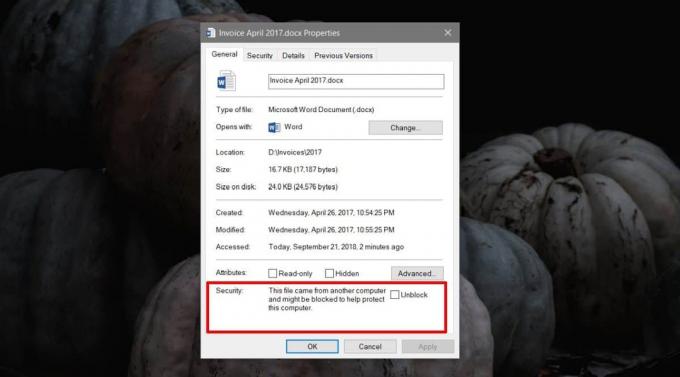
Deschideți fișierul și nu veți mai vedea bara Protect View din partea de sus. Dacă îl vedeți, închideți fișierul și deschideți-l din nou. La a doua încercare, barul ar trebui să fie dus.
Aceasta se va aplica numai pentru acel fișier. Toate celelalte fișiere care au fost copii ale acestui fișier sau descărcate sau copiate dintr-un alt sistem vor fi în continuare deschis în Vizualizare protejată. Trebuie să eliminați „Stare protejată” din fiecare fișier individual.
Aceasta funcționează pentru tot felul de fișiere pe care le pot deschide oricare dintre aplicațiile din suita Microsoft Office. Dacă aveți o foaie de calcul sau o prezentare care se deschide în vizualizarea protejată, aceasta o va dezactiva.
Dacă aveți alte aplicații care deschid fișiere într-un mod protejat similar, probabil că va dezactiva și el. Dacă nu, este posibil ca aplicația să folosească propriul mod de protecție pentru a vă menține în siguranță. Verificați setările aplicației sau setările de securitate ale fișierului pentru a vedea dacă există o opțiune de a o dezactiva.
Odată eliminată, protecția nu mai poate fi adăugată. Ceea ce faceți practic este să editați proprietățile unui fișier astfel încât să nu mai fie recunoscut ca unul descărcat dintr-un alt sistem. Dacă trebuie să adăugați un fel de protecție la document, puteți verifica unele dintre opțiunile pe care le oferă aplicațiile Microsoft Office. Există modalități de a restricționa oamenii de la editarea unui fișier și puteți adăuga întotdeauna o parolă pentru a vă asigura că nimeni fără el nu poate face modificări.
Căutare
Postări Recente
Outlook 2010: Adăugați imagine de fundal în fereastra de compunere a e-mailului
Dacă doriți să plasați un fundal de imagine în fereastra Mail Compo...
Navigare prin cablu Microsoft Office Word 2010
Câteva luni în urmă am acoperit un add-in excelent pentru Microsoft...
Trimiteți Outlook 2010 Calendar prin e-mail
Spre deosebire de antecedentele sale, Outlook 2010 oferă o modalita...